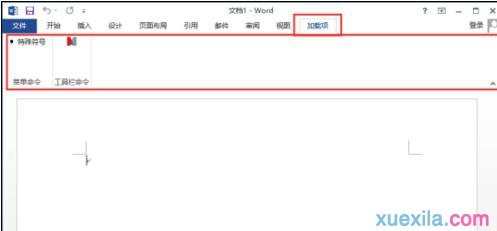word2013怎样使用菜单选项功能
word2013当中有着一个菜单选项功能,很多人想要使用却无从下手,这该怎么办呢?下面就跟小编一起来看看吧。
word2013使用菜单选项功能的步骤
步骤一:“开始”菜单选项卡包含剪贴板、字体、段落、样式和编辑五个分组功能区,其主要作用是用于帮助我们在Word文档中进行文字编辑和格式设置。是我们最常用的菜单选项卡。如图所示;

步骤二: “插入”菜单选项卡包含页面、表格、插图、应用程序、媒体、链接、批注、页眉和页脚、文本和符号几个分组功能区,其主要作用是用于在Word文档中插入各种元素。如图所示;
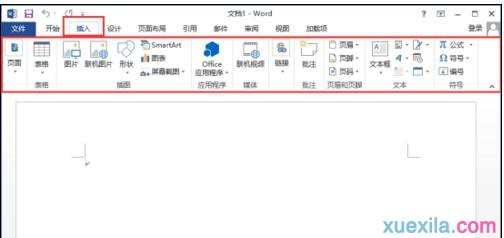
步骤三: “设计”菜单选项卡包含主题、文档格式和页面背景三个分组功能区。其主要作用是对Word文档格式进行设计和背景进行编辑。如图所示;

步骤四: “页面布局”菜单选项卡包含页眉设置、稿纸、段落、排列几个分组功能区,其主要作用是用于设置Word文档中的页面样式。如图所示;
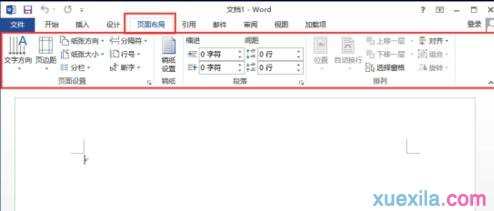
步骤五: “引用”菜单选项卡包含目录、脚注、引文与书目、题注、索引和引文目录几个分组功能区,其主要作用是用于实现在Word文档中插入目录等比较高级的功能。如图所示;
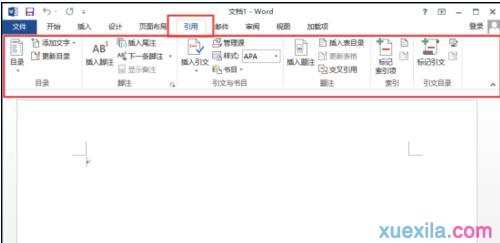
步骤六: “邮件”菜单选项卡包含创建、开始邮件合并、编写和插入域、预览结果和完成几分组功能区,其主要作用比较专一,专门用于在Word文档中进行邮件合并方面的操作。如图所示;
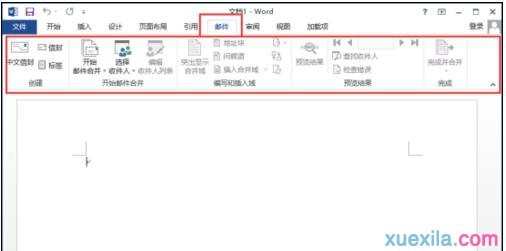
步骤七:“审阅”菜单选项卡包含校对、语言、中文简繁转换、批注、修订、更改、比较和保护几个分组功能区,其主要作用是用于对Word文档进行校对和修订等操作。如图所示;
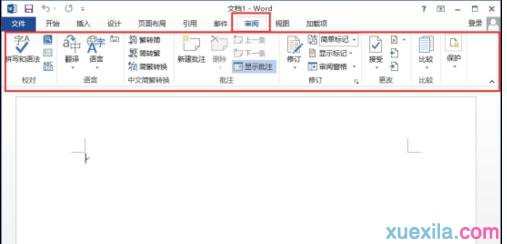
步骤八: “视图”菜单选项卡包含文档视图、显示、显示比例、窗口和宏几个分组功能区,其主要作用是用于帮助我们设置Word文档操作窗口的视图类型。如图所示;
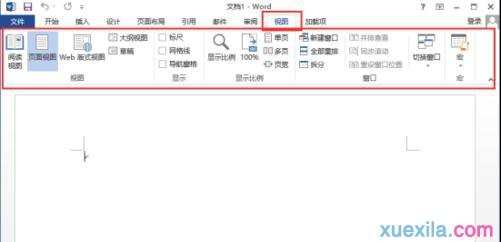
步骤九: “加载项”菜单选项卡中包含菜单命令一个分组,加载项是可以为Word2013安装的附加属性。如自定义的工具栏或者其他命令扩展。“加载项”菜单选项卡则可以在Word文档中添加或者删除加载项。如图所示;